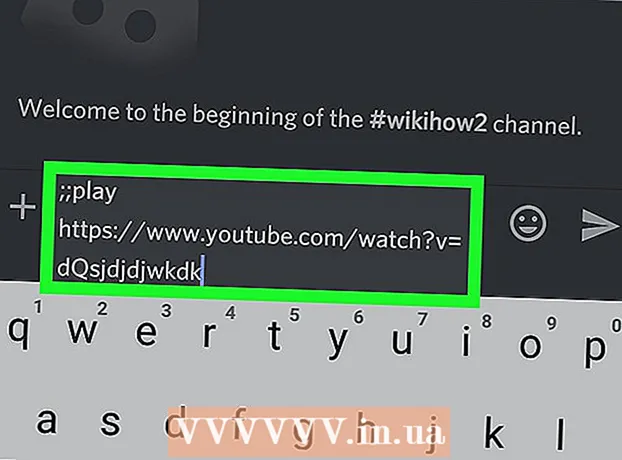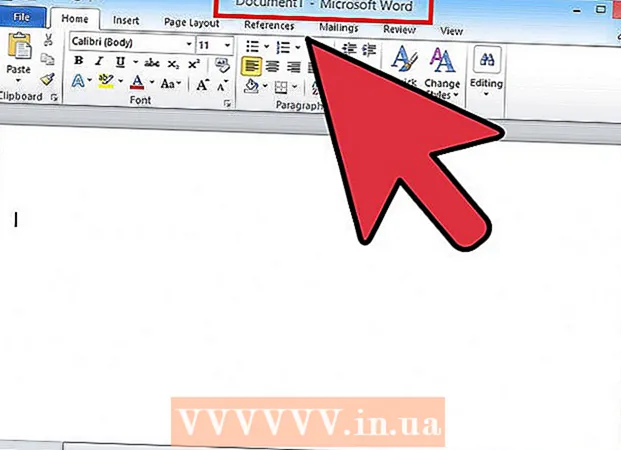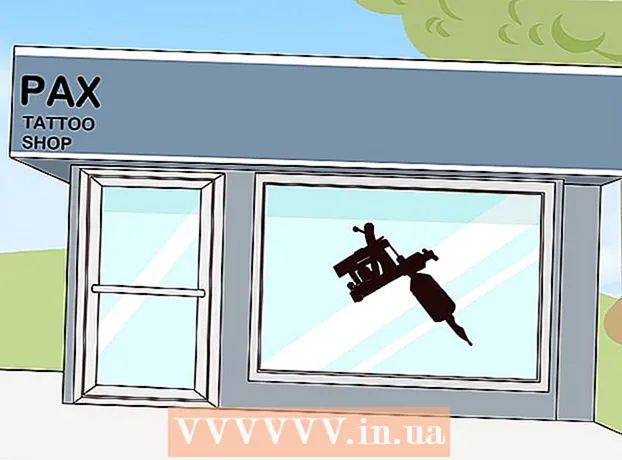Autor:
Mark Sanchez
Data E Krijimit:
7 Janar 2021
Datën E Azhurnimit:
1 Korrik 2024
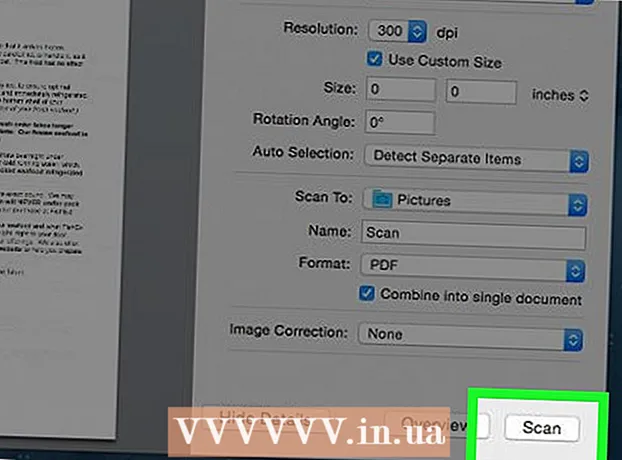
Përmbajtje
- Hapa
- Pjesa 1 nga 2: Si të lidhni një skaner
- Pjesa 2 nga 2: Si të skanoni një dokument
- Këshilla
- Paralajmërimet
Ky artikull do t'ju tregojë se si të skanoni një dokument në Mac tuaj duke përdorur një skaner të lidhur ose pajisje shumëfunksionale (MFP). Kur lidhni skanerin ose MFP -në tuaj me kompjuterin tuaj dhe instaloni softuerin e kërkuar, mund të skanoni dokumentin dhe më pas përdorni Viewer për të ruajtur dokumentin e skanuar në hard diskun tuaj.
Hapa
Pjesa 1 nga 2: Si të lidhni një skaner
 1 Lidhni një skaner ose MFP. Në shumicën e rasteve, kjo mund të bëhet duke përdorur një kabllo USB që lidhet me portën e skanerit / MFP dhe në pjesën e pasme ose anën e kompjuterit.
1 Lidhni një skaner ose MFP. Në shumicën e rasteve, kjo mund të bëhet duke përdorur një kabllo USB që lidhet me portën e skanerit / MFP dhe në pjesën e pasme ose anën e kompjuterit. - Ju gjithashtu mund të përdorni një skaner / MFP me një modul pa tel.
- Nëse skaneri është i lidhur me një kompjuter pa tel, konfiguroni skanerin. Sigurohuni që është i lidhur me të njëjtin rrjet pa tel si kompjuteri juaj.
 2 Hapni menunë Apple
2 Hapni menunë Apple  . Klikoni në logon e Apple në këndin e sipërm të majtë të ekranit.
. Klikoni në logon e Apple në këndin e sipërm të majtë të ekranit.  3 Klikoni mbi Cilësimet e sistemit. Ky opsion është në meny. Do të hapet dritarja e Preferencave të Sistemit.
3 Klikoni mbi Cilësimet e sistemit. Ky opsion është në meny. Do të hapet dritarja e Preferencave të Sistemit.  4 Hapni menunë Pamje. Shtë në krye të ekranit.
4 Hapni menunë Pamje. Shtë në krye të ekranit.  5 Klikoni mbi Shtypni dhe skanoni. Ky opsion është në meny. Do të hapet një dritare që shfaqet.
5 Klikoni mbi Shtypni dhe skanoni. Ky opsion është në meny. Do të hapet një dritare që shfaqet.  6 Klikoni mbi +. Shtë në pjesën e poshtme të majtë të dritares. Do të hapet një listë e printerëve dhe skanerëve të disponueshëm.
6 Klikoni mbi +. Shtë në pjesën e poshtme të majtë të dritares. Do të hapet një listë e printerëve dhe skanerëve të disponueshëm.  7 Zgjidhni skanerin tuaj. Klikoni mbi emrin e tij në listë.
7 Zgjidhni skanerin tuaj. Klikoni mbi emrin e tij në listë.  8 Ndiqni udhëzimet në ekran nëse ju kërkohet të konfiguroni skanerin tuaj.
8 Ndiqni udhëzimet në ekran nëse ju kërkohet të konfiguroni skanerin tuaj. 9 Përditësoni programin e skanerit (nëse është e nevojshme). Pasi të jetë konfiguruar skaneri, kontrolloni softuerin e tij për t'u siguruar që nuk ka nevojë për përditësim:
9 Përditësoni programin e skanerit (nëse është e nevojshme). Pasi të jetë konfiguruar skaneri, kontrolloni softuerin e tij për t'u siguruar që nuk ka nevojë për përditësim: - macOS Mojave dhe më të reja - hapni menunë Apple
 dhe klikoni Software Update> Update All.
dhe klikoni Software Update> Update All. - macOS High Sierra dhe më të vjetër - hapni menunë Apple
 , klikoni në App Store, shkoni te skedari Updates dhe klikoni Update All (nëse është i disponueshëm).
, klikoni në App Store, shkoni te skedari Updates dhe klikoni Update All (nëse është i disponueshëm).
- macOS Mojave dhe më të reja - hapni menunë Apple
Pjesa 2 nga 2: Si të skanoni një dokument
 1 Vendoseni dokumentin tuaj në skaner. Në këtë rast, teksti i dokumentit duhet të drejtohet poshtë.
1 Vendoseni dokumentin tuaj në skaner. Në këtë rast, teksti i dokumentit duhet të drejtohet poshtë.  2 Hap Spotlight
2 Hap Spotlight  . Klikoni në ikonën e xhamit zmadhues në këndin e sipërm të djathtë të ekranit.
. Klikoni në ikonën e xhamit zmadhues në këndin e sipërm të djathtë të ekranit.  3 Hap Pamjen Paraprake. Hyni shikimi në kutinë e tekstit Spotlight, dhe pastaj klikoni dy herë View në rezultatet e kërkimit.
3 Hap Pamjen Paraprake. Hyni shikimi në kutinë e tekstit Spotlight, dhe pastaj klikoni dy herë View në rezultatet e kërkimit.  4 Klikoni mbi Skedar. Kjo menu është në këndin e sipërm të majtë të ekranit.
4 Klikoni mbi Skedar. Kjo menu është në këndin e sipërm të majtë të ekranit.  5 Ju lutem zgjidhni Importo nga Skaneri. Ky opsion është në meny. Do të hapet një menu e re.
5 Ju lutem zgjidhni Importo nga Skaneri. Ky opsion është në meny. Do të hapet një menu e re.  6 Klikoni mbi Aktivizoni pajisjet e rrjetit. Ky opsion është në menunë e re.
6 Klikoni mbi Aktivizoni pajisjet e rrjetit. Ky opsion është në menunë e re.  7 Zgjidhni skanerin tuaj. Kur Viewer gjen skanerë të rrjetit, bëni sa më poshtë:
7 Zgjidhni skanerin tuaj. Kur Viewer gjen skanerë të rrjetit, bëni sa më poshtë: - Klikoni "File".
- Zgjidhni Importo nga Skaneri.
- Klikoni mbi emrin e skanerit.
 8 Klikoni mbi Skedar > Eksportoni në PDF. Do të hapet dritarja "Ruaj si".
8 Klikoni mbi Skedar > Eksportoni në PDF. Do të hapet dritarja "Ruaj si".  9 Shkruaj emrin tend. Në kutinë e tekstit Emri, futni një emër për dokumentin PDF të skanuar.
9 Shkruaj emrin tend. Në kutinë e tekstit Emri, futni një emër për dokumentin PDF të skanuar.  10 Zgjidhni një dosje për ta ruajtur. Klikoni në "Ku" dhe zgjidhni dosjen e dëshiruar nga menyja.
10 Zgjidhni një dosje për ta ruajtur. Klikoni në "Ku" dhe zgjidhni dosjen e dëshiruar nga menyja.  11 Klikoni mbi Ruaj. Ky buton është në fund të dritares. Dokumenti i skanuar do të ruhet në formatin PDF në dosjen e specifikuar.
11 Klikoni mbi Ruaj. Ky buton është në fund të dritares. Dokumenti i skanuar do të ruhet në formatin PDF në dosjen e specifikuar.
Këshilla
- Nëse jeni duke përdorur një skaner pa tel dhe nuk funksionon, kontrolloni nëse është i lidhur me një rrjet pa tel.
Paralajmërimet
- Disa disqe instalimi janë të vjetëruar dhe mund të shkaktojnë probleme në Mac tuaj.